amazonの便利機能「ほしい物リスト」と「ウォッチリスト」
この2つリストの違いって知ってます?
特に「ウォッチリスト」は、セールの時には、スタートをお知らせしてくれるとてもありがたい存在。
この記事で、違いと使い方を理解して、セールの時に役立てて下さい。
 らくあま
らくあま見つけにくい「ウォッチリスト」の場所も教えますよ。
Amazon「ほしい物リスト」「ウォッチリスト」の違い



それでは、まず「ほしい物リスト」と「ウォッチリスト」とは何か紹介します。
「ほしい物リスト」とは


「ほしい物リスト」は、自分が「ほしいな」と思った商品を、その場で買わない時に、メモとして残しておくための買い物リスト
買おうかどうか迷っているとき、あるいはセールの時に買うつもりの場合は、とりあえず「ほしい物リスト」にいれておきましょう
自分からリストから消去しない限りは、ずっとリストに残ったままです
「ほしい物リスト」の使い方



「ほしい物リスト」の使い方をスマホアプリの画面で紹介します
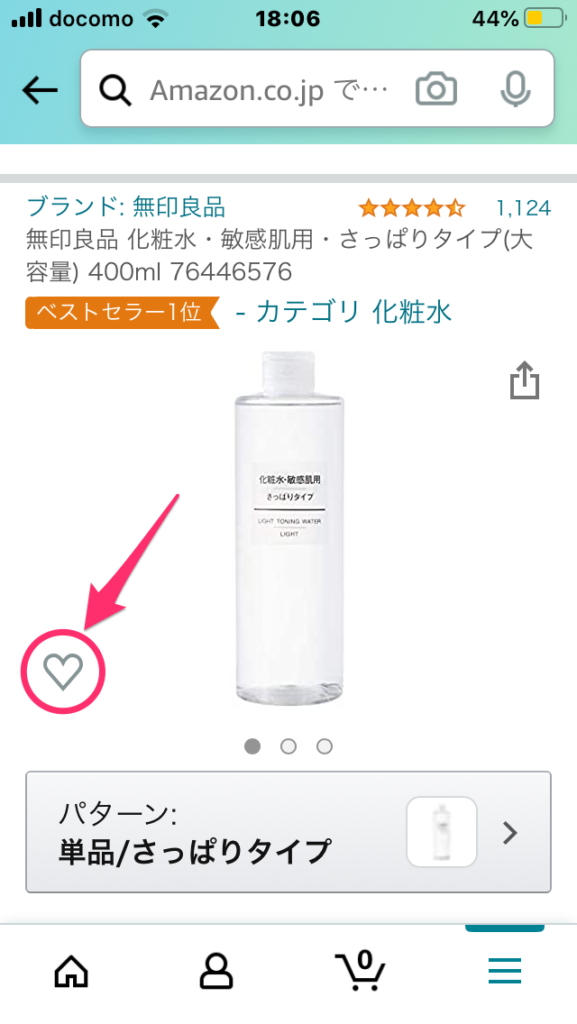
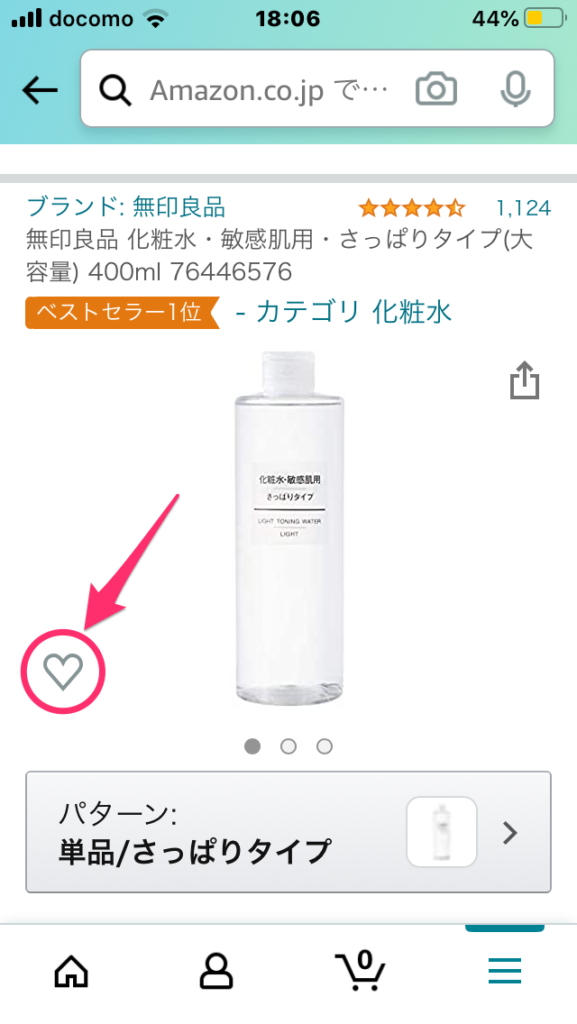
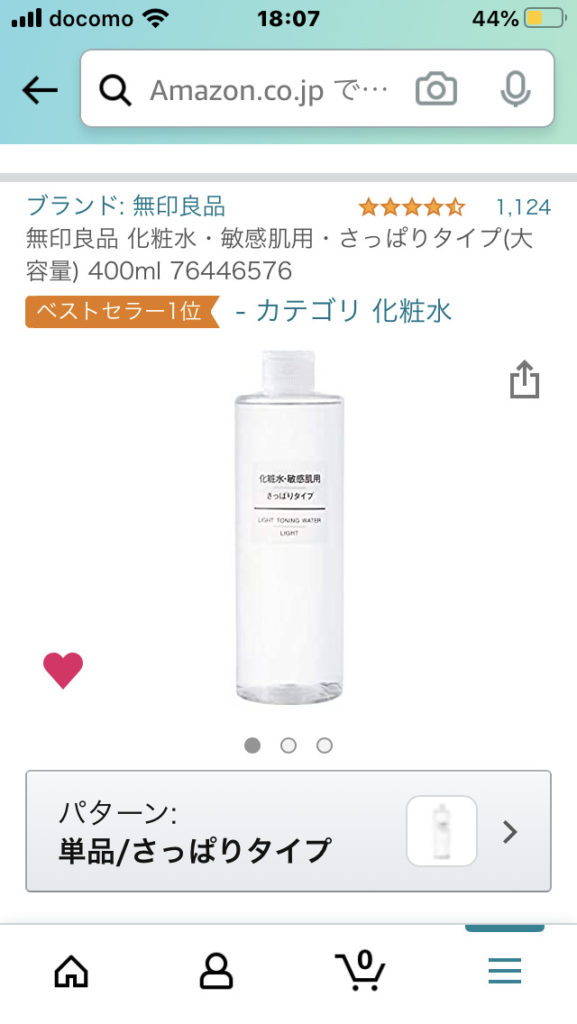
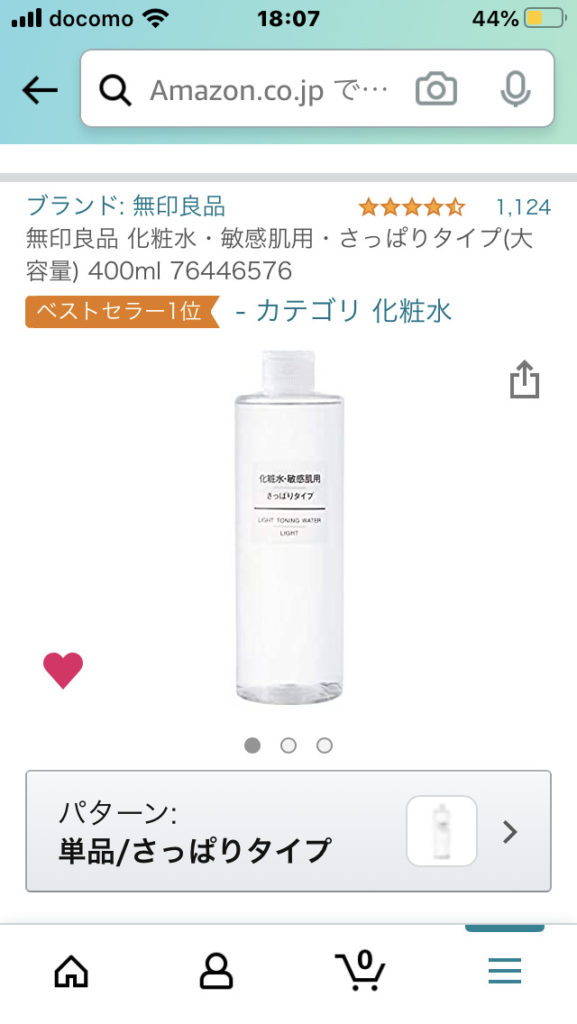
気になる商品を見つけたら、商品の左にあるハートマークをタップすると、ピンクになって「ほしい物リスト」に加わります。
「ウォッチリスト」とは


一方「ウォッチリスト」は、期間限定で割引される「タイムセール」で活用するリスト
タイムセールの開始時間をお知らせしてくれるタイマー機能の役割です



ウォッチリストの最大のメリットは「タイムセール」の買い逃しを防げること
「数量限定タイムセール」が対象で、セール開始の24時間前から対象の商品が表示されます
「ウォッチリスト」の使い方
タイムセールでは、ぜひ活用したい「ウォッチリスト」
ここからは、実際の使い方を紹介します。amazonのアプリを使う方法が便利です
アプリの画面を下にスクロールしていくと「タイムセール」が画面に現れます
「もっと見る」をタップ


タイムセール会場の画面になるので、「在庫状況」と書かれたタブをタップします
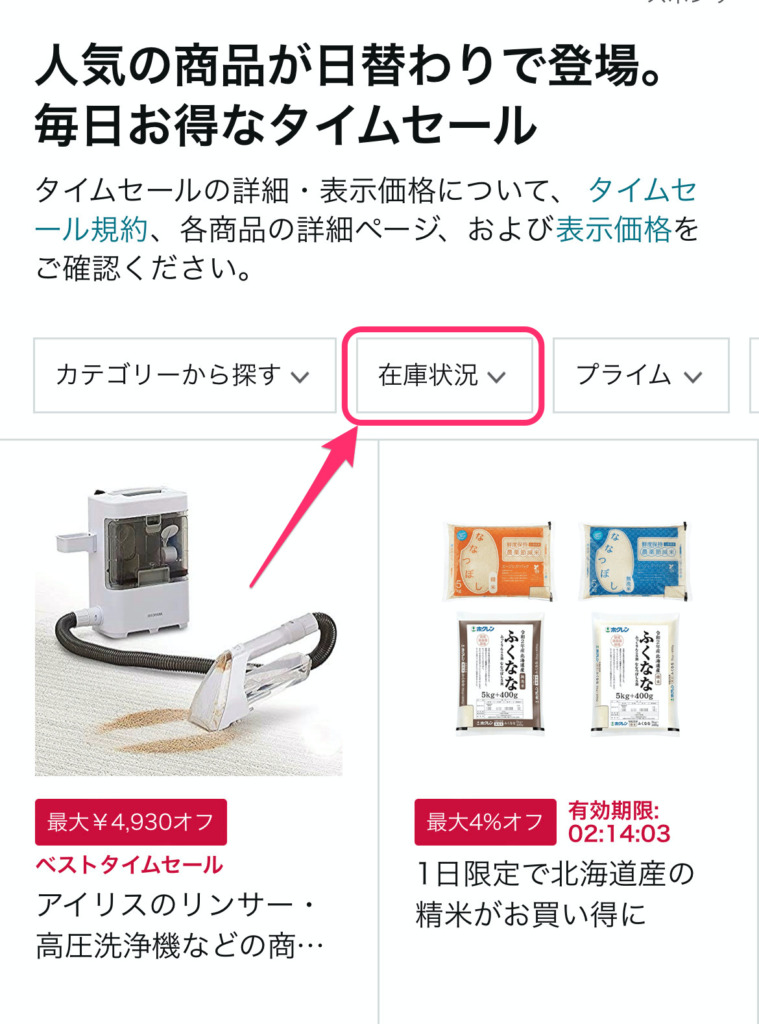
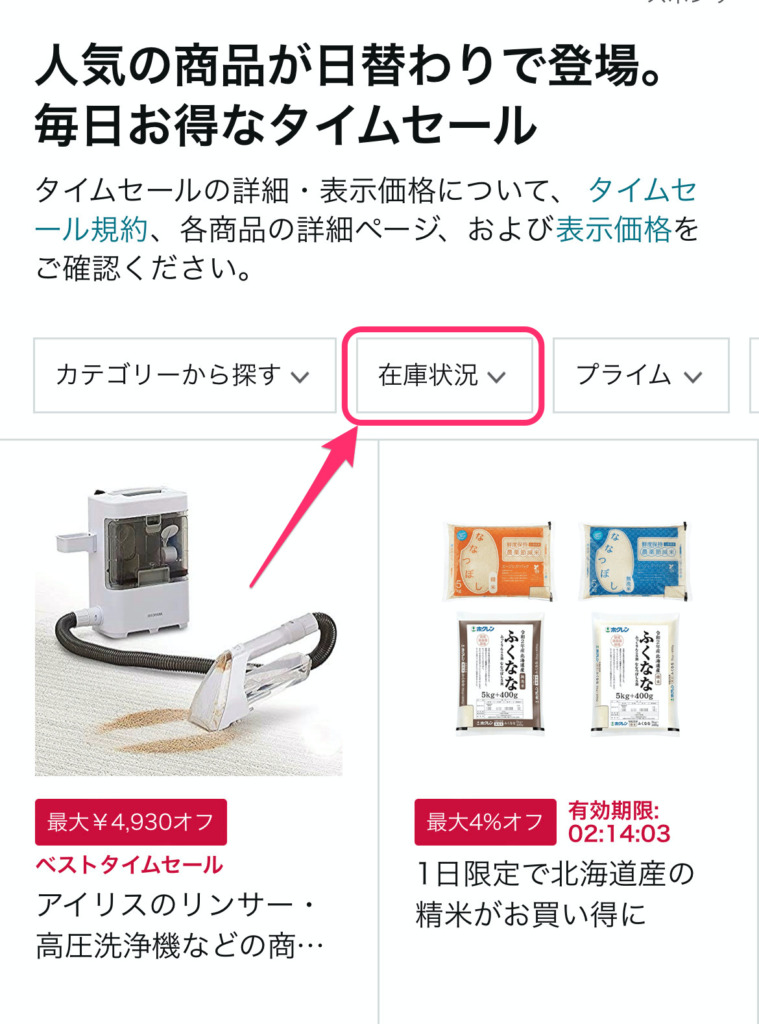
選択タブが開くので、そこから「もうすぐ開始」をタップ
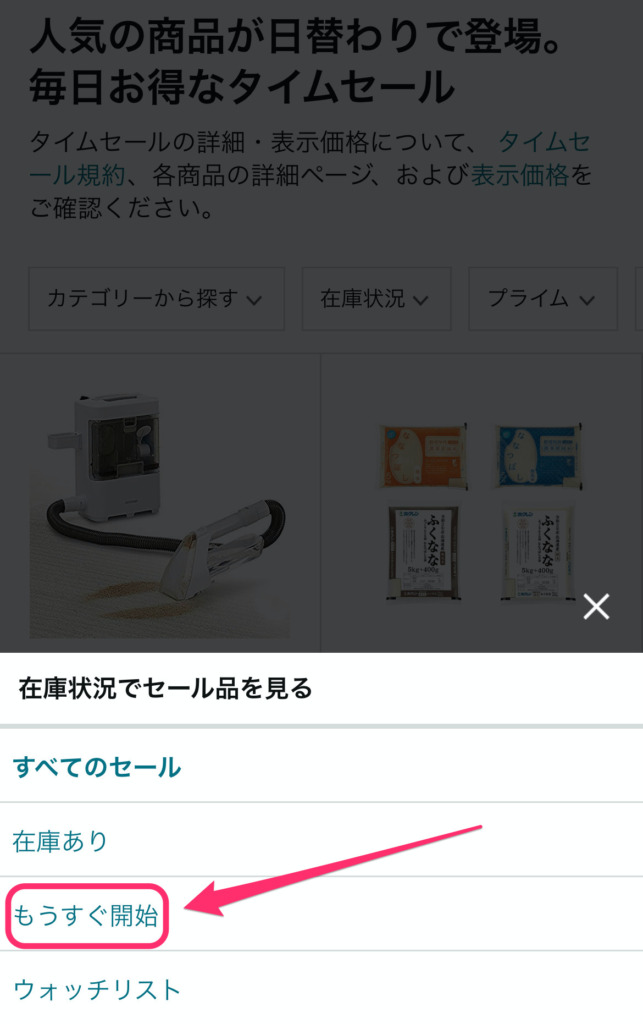
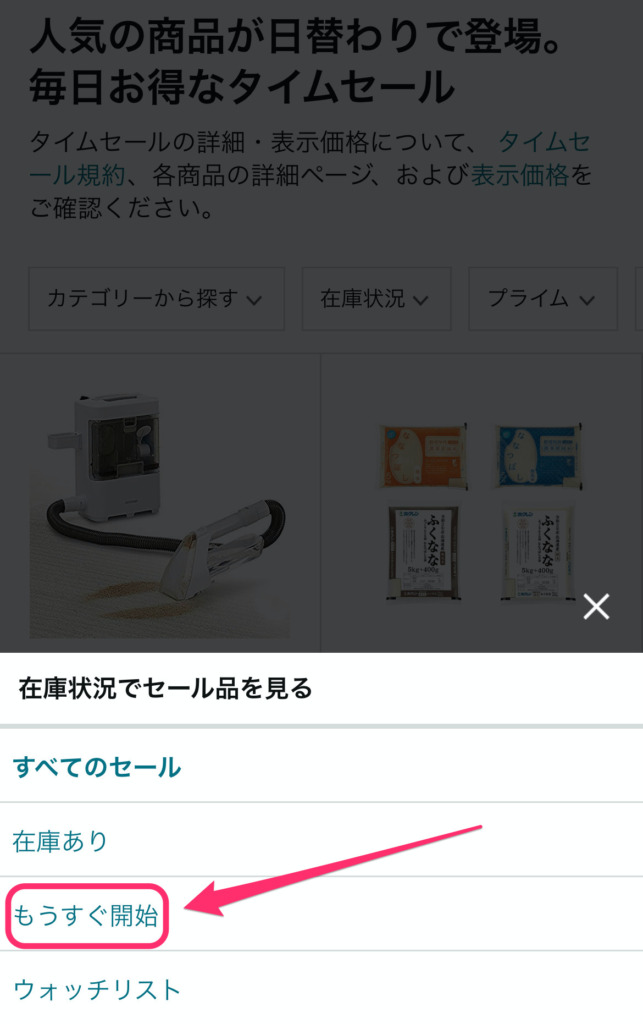
これからタイムセールが始まる商品が出てきますので、ウォッチリストに加えたい商品があれば、その商品の下にある「ウォッチする」をタップします
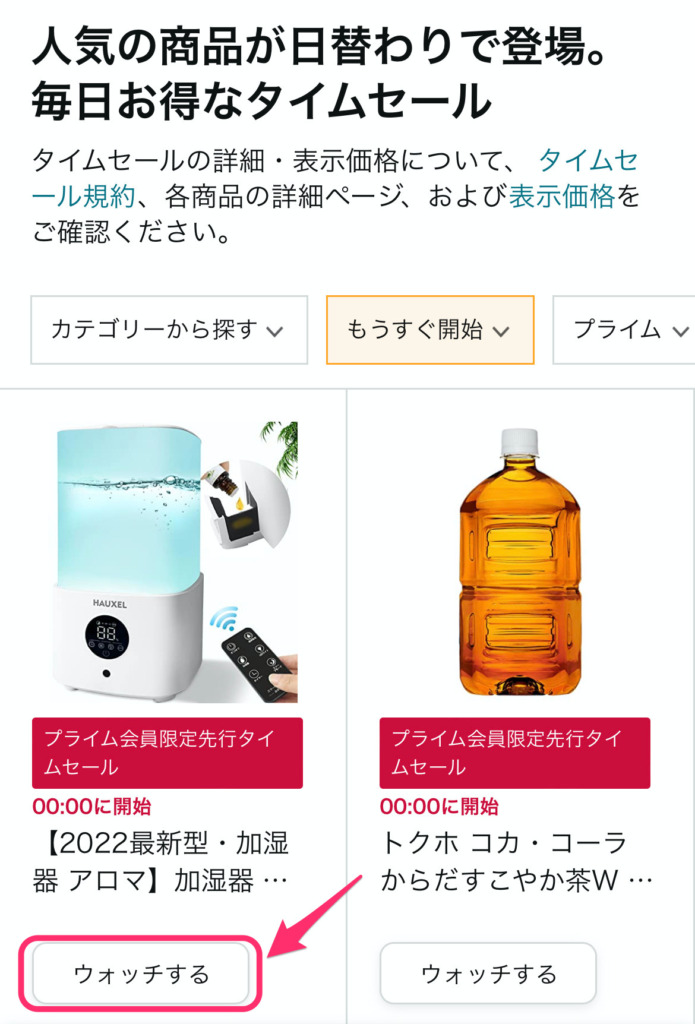
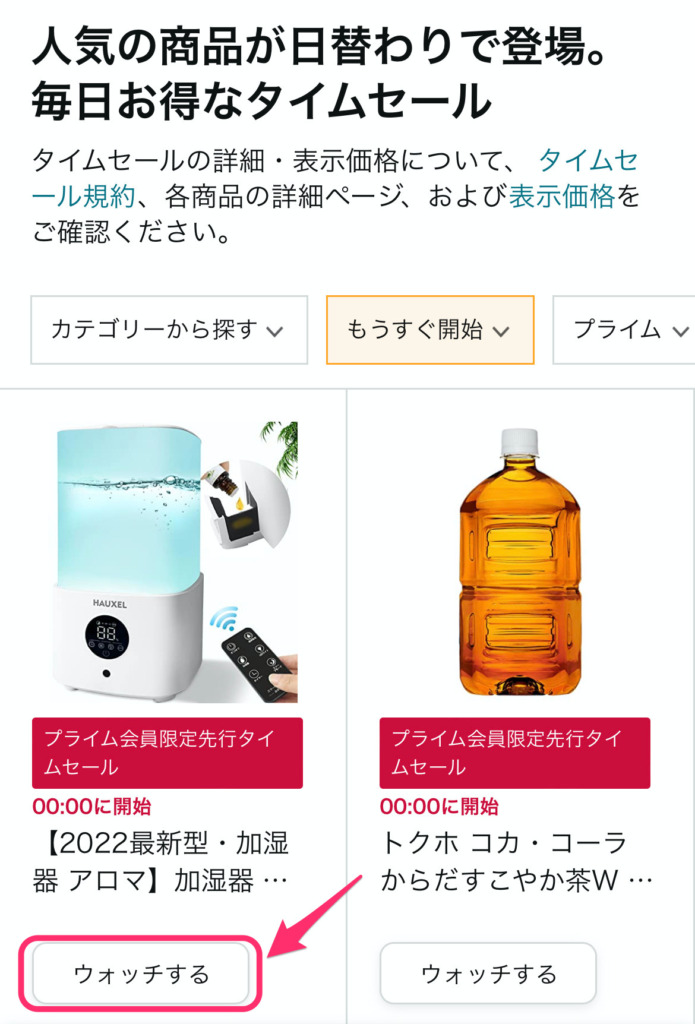
「ウォッチリスト」はどこ?
ウォッチリストに加えた商品はどこで確認できるのでしょうか。
知らないと分かりにくいので解説します
さきほどの「在庫状況」タブから「ウォッチリスト」を選択します
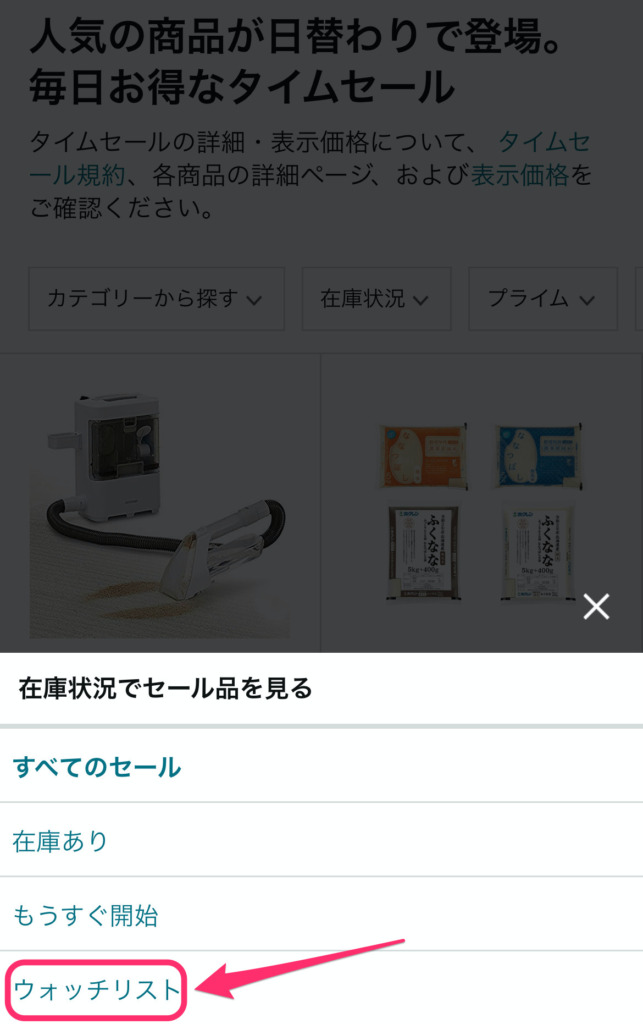
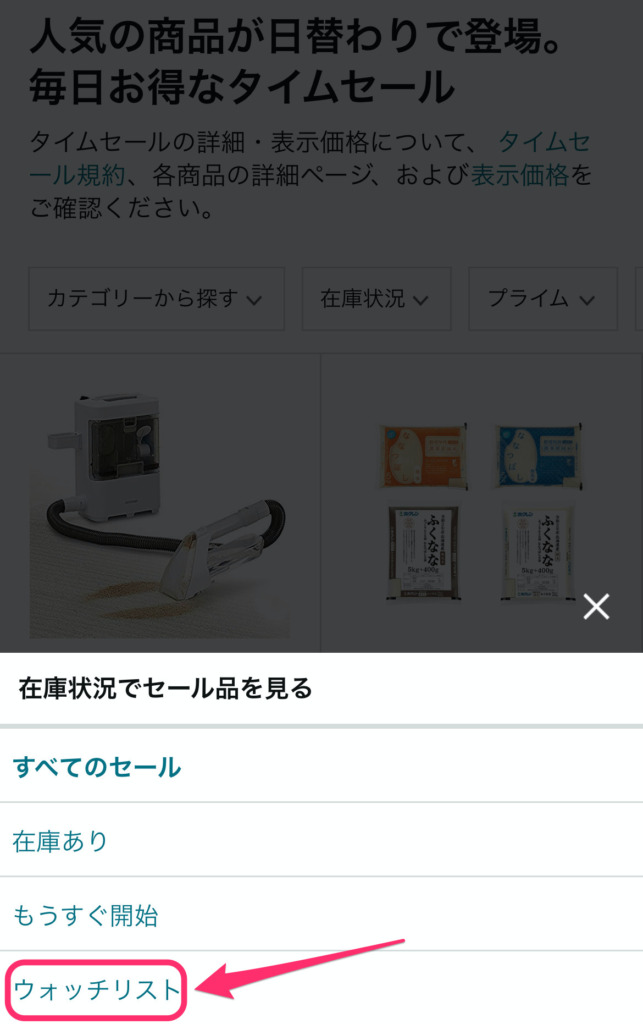
ウォッチリストに加えた商品を確認することが出来ました。
セールの開始時間も表示されています
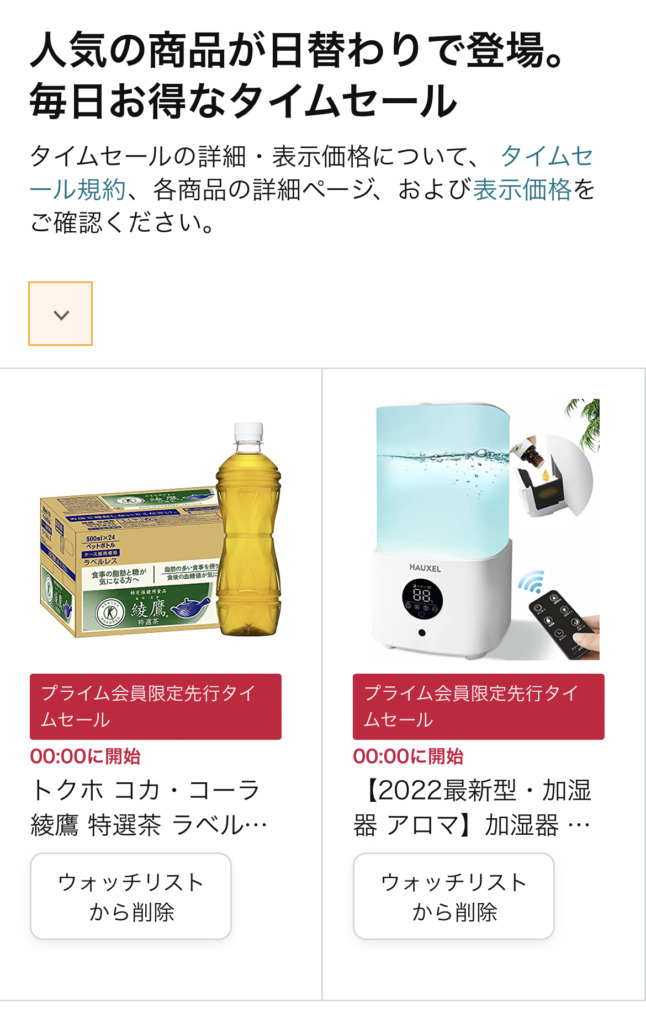
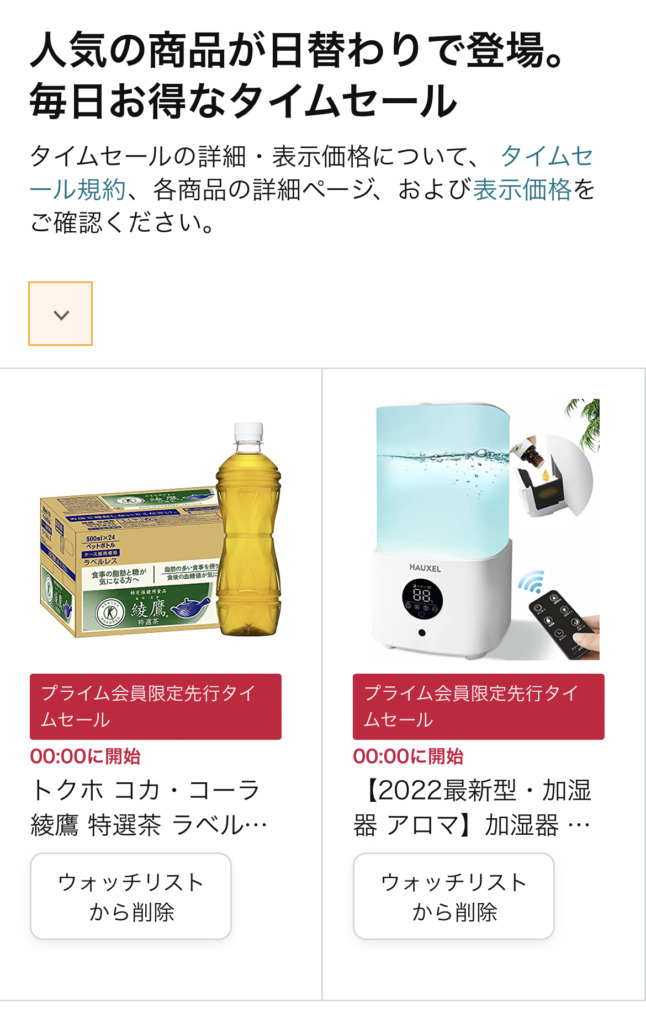
ちなみに、その商品のタイムセール時間が終了すると、自動的にリストから商品の表示が消えます
まとめ:Amazon「ほしい物リスト」と「ウォッチリスト」の違い


- 欲しい物リスト → 買い物リスト
- ウォッチリスト → セール開始のタイマー機能



「ほしい物リスト」は買い物リスト、「ウォッチリスト」はセールのタイマー機能として使います。
- その場で買わない時は「ほしい物リスト」に入れる
- セールで買い逃し防止には「ウォッチリスト」に入れる
普段から気になるアイテムがあったら「ほしい物リスト」に入れ、タイムセールで買う対象になったら迷わず「ウォッチリスト」に入れましょう。
そして「通知設定」をして買い逃しが無いように
おトクに買い物ができるよう「ほしい物リスト」と「ウォッチリスト」を活用してくださいね。
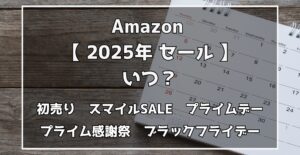
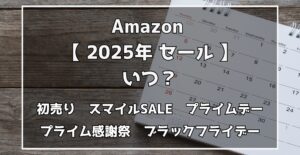
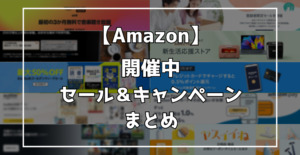
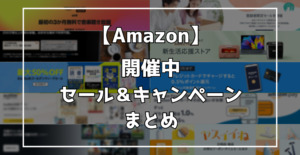







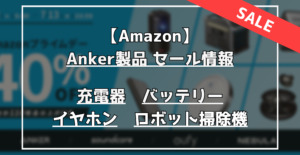
コメント